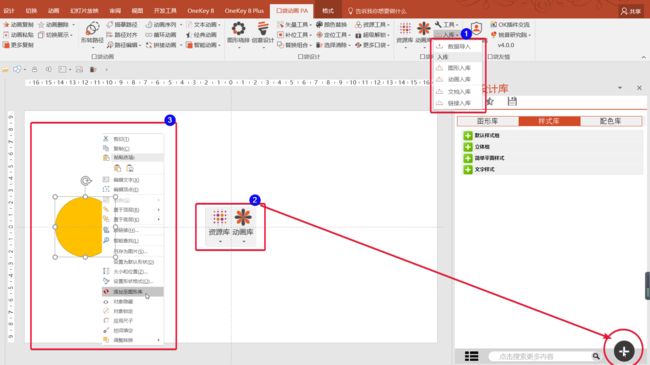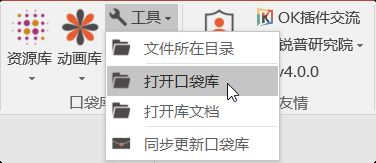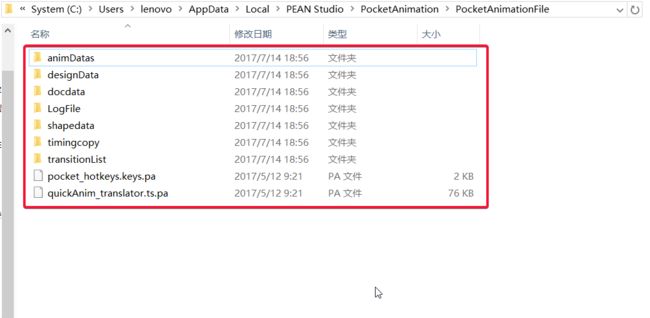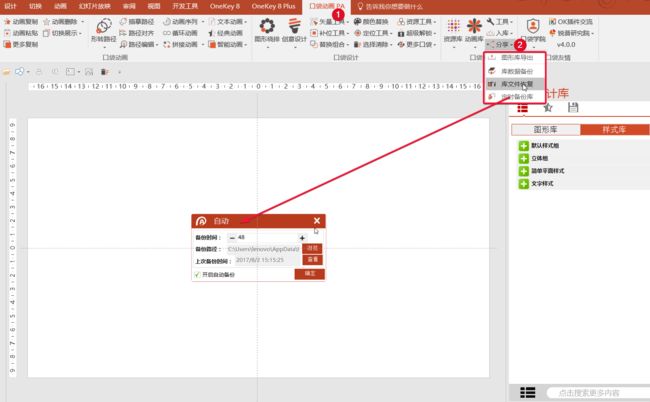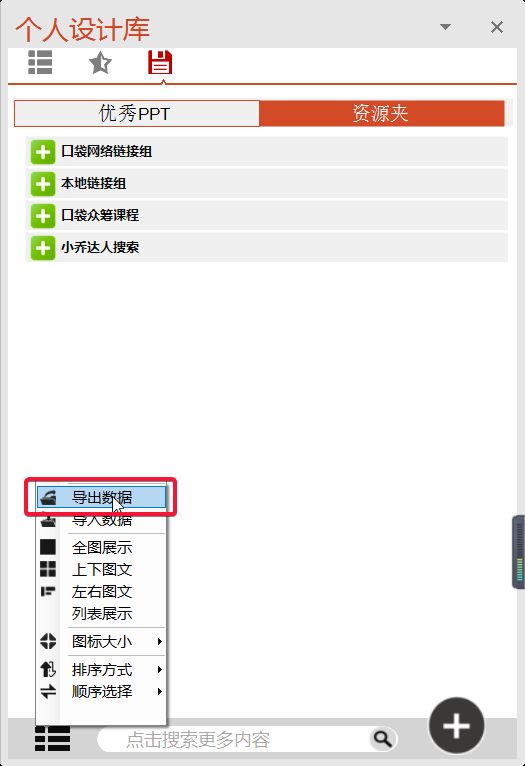嗨,伙伴们,我是乔~我们一起学PPT吧。这次是资源素材篇最后一篇,我们解锁其他的功能。
资源入库
资源入库有如图中所示的三种方式:
第一种如图1处,用“入库”菜单中的入库进行。其中“数据导入”可以导入其他用户分享过来的库文件,可以快速把别人的库导入自己的口袋中。
第二种如图2处,我们打开【资源库】、【动画库】通过“个人设计库”右下角的“+”,进行入库操作。
第三种最为便捷,选中想入库的对象,系统会根据所选元素自动识别,如图3处。右击后下拉菜单会有相关入库操作。
定期备份
我们都知道数据的重要性,在口袋动画PA中也是如此。那么口袋中哪些数据最为重要呢?
就是咱们库中的那些好货,除了官方标配的那些库外,后期自己整理和添加的都应该定期备份。再重大版本更替前,也建议备份好库文件。
【文件所在目录】可以在资源管理器中,快速打开当前PPT所在的文件夹,这在同时处理很多PPT时非常好用。比如,【资源工具】中一系列的功能会把文件保存在PPT所在的文件夹中。
我们通过【工具】下拉菜单中的打开口袋库,去查看到如下图所示的文件目录:
像anim是动画(animation)的意思,那么第一个文件夹是动画库的数据所在,同理很容易找到设计库、文档库、形状库和链接库的文件所在。
我们把上图中所有的文件夹复制到其他的位置,就可以达到备份库文件的目的。
当官方发布新的库以后,我们可以通过【同步更新口袋库】和官网同步更新。
我们还可以按照下图姿势打开,可以进行图形库导出、库文件备份和库文件恢复来备份自己的库。会得到“XXX.palib”的文件,这就是备份后的库。
还可以用定时备份库设置一个时间间隔,系统会自动帮我们备份。
我想谈一谈分享的精神
分享,一直是口袋动画PA做的一件事情。到目前为之,口袋没有付费功能,因为我们的出发点就是为大家提供一款免费的插件,集合一些实用的功能。
为此,我们不断进行迭代,一次次“重生”。我们提倡分享的精神,将好的资源和内容分享,但同时请一定尊重版权。因为每一位原创者都很不容易,就像我写这篇文章,从配图到排版都需要付出一定的精力。
我们通过上图中的导出、导入数据,将自己的库导出成“XXX.palib”文件,在尊重素材原作者版权的基础上,分享给他人,让PPT更简单。
同时,我们也可以把他人的分享,他人的劳动成果心怀感恩,怀揣在自己的口袋中。
写在最后
到此,《乔掌柜带你解锁口袋动画PA众多功能》中第一部分【PPT素材资源篇】全部完结,愿你通过这个系列更好的处理海量的资源,提高PPT的制作效率,也同时提高办公效率。
嗨,伙伴们,我是小乔~期待我们今后更好的相遇,期待拥有更好的口袋,你我共同的口袋。
口袋动画官网
《乔掌柜带你解锁口袋动画PA众多功能》是口袋动画全新的系列教程,教程从简单的实例出发,每次相聚几分钟。将从素材资源篇、排版美化篇目、设计基础篇、动画篇逐步开始。
教程基于v4.0版本口袋,口袋4.0已经在微软Office全平台以及WPS2013/2016中使用,其中WPS版口袋部分功能尚未开放。
嗨,我是小乔,我们下次见~
转载请微信zxq951